Evita que se borren por un descuido las apps de tu iPhone o iPad
Cuando llevas tu iPhone en el bolsillo, una de las cosas que te pueden suceder con relativa facilidad, es que elimines una aplicación sin darte cuenta. Dejas tu dispositivo sin bloquear y con una presión sobre la pantalla pones el iPhone en modo de eliminación de aplicaciones. Cuando lo vuelves a encender, buscas la app que necesitas y no la encuentras. De la misma manera, los pequeños pueden borrar las apps con un par de pulsaciones sobre el iPhone, iPad o iPod Touch.

Para que no se puedan borrar aplicaciones sin permiso puedes usar el Control Parental, también conocido como Restricciones. Desde esta opción podrás administrar las características, aplicaciones y contenidos a las que los niños podrán o no acceder en tu iPhone o iPad. Entre estas opciones se encuentra el borrado de las aplicaciones.
Cómo evitar que tus hijos borren aplicaciones sin tu permiso
Si quieres activar Restricciones para que no se puedan borrar aplicaciones sin tu permiso, sigue los siguientes pasos.
1. Elige el icono Configuración en el iPhone o iPad en el que quieres activar las restricciones de borrado de aplicaciones.
2. En Configuración muévete entre las opciones y elige General.
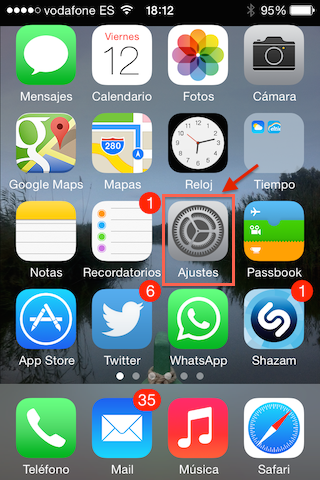
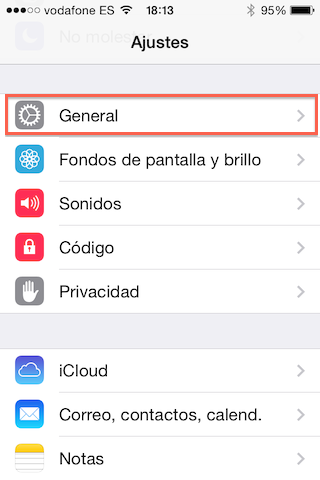
3. En General pulsa sobre Restricciones.
4. Si no está activado, marca Activar restricciones. Si está activada, se te pedirá que introduzcas la contraseña que pusiste en el momento de la activación de las restricciones. Escríbela y salta al paso 6.
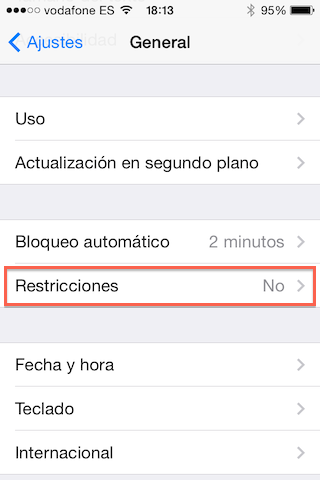
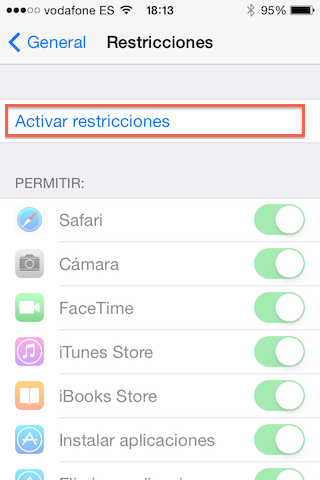
5. Tras activar restricciones se te solicitará una contraseña que sólo tú debes conocer para poder desactivar cuando quieras las restricciones o para establecer más restricciones.
6. Desactiva las opciones de Instalar aplicaciones y Borrar aplicaciones de la sección Permitir restricciones.
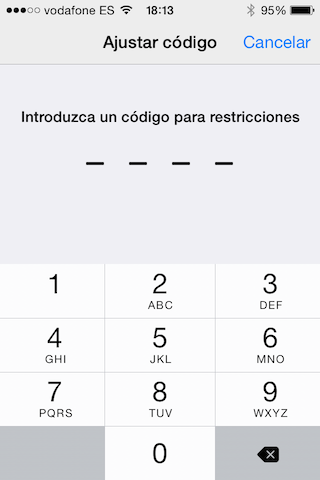
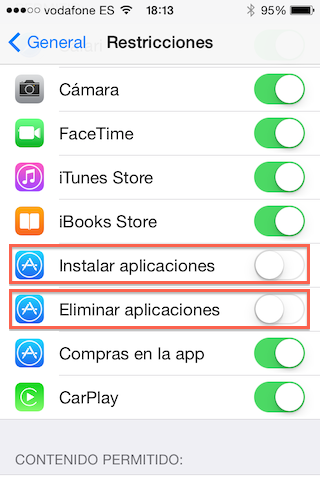
Recuerda que la activación de las restricciones debes hacerla de forma individual en cada uno de los dispositivos en los que quieras evitar el borrado accidental de aplicaciones.
Si quieres borrar una aplicación deberás entrar en el apartado de restricciones, desactivar temporalmente las restricciones (usando la contraseña que has puesto en el paso 4), eliminar la aplicación que quieres y, posteriormente si quieres, volver a activar las restricciones tal y como se ha indicado en los pasos anteriores.
Si sigues estos sencillos pasos, evitarás sustos cuando los pequeños utilicen tus dispositivos. ¿Has activado ya las restricciones de borrado de apps? ¡No dudes en contarnos tus experiencias!
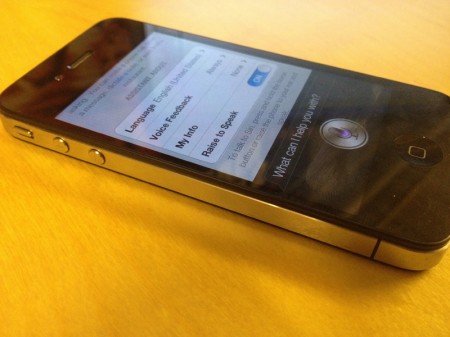





Hola, voy a regalar un iPad y no quiero que restablezcan y pongan una nueva id. Como hago? Gracias